
プライムビデオの検索履歴削除方法を知りたい
こんなお悩みを解消します。
本ページの内容を読むと、プライムビデオの検索履歴削除方法が明確になります。
また、プライムビデオの検索履歴確認方法も紹介するので、他の人に検索履歴を見られることを気にせず、動画を楽しみましょう。
プライムビデオの検索履歴確認、削除方法
確認方法と削除方法を解説します。
プライムビデオの検索履歴確認
アマゾンプライムビデオ(Amazon Prime Video)アプリを起動し、検索メニューを押下します。
検索フィールドを押下します。
動画検索履歴を確認します。
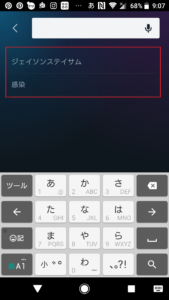
プライムビデオの検索履歴削除
マイアイテムメニューを押下します。
ビデオ検索履歴をクリアメニューを押下します。
検索履歴を消去しましたメッセージを確認します。
まとめ:プライムビデオの検索履歴削除方法は簡単です!
アマゾンプライムビデオ(Amazon Prime Video)は登録デバイスに制限がないので、複数人に検索履歴を見られる可能性があります。
1分で検索履歴削除できるので、気になる方は検索履歴を消しておきましょう!
後ろめたい気持ちを持つことなく、動画を楽しめます。
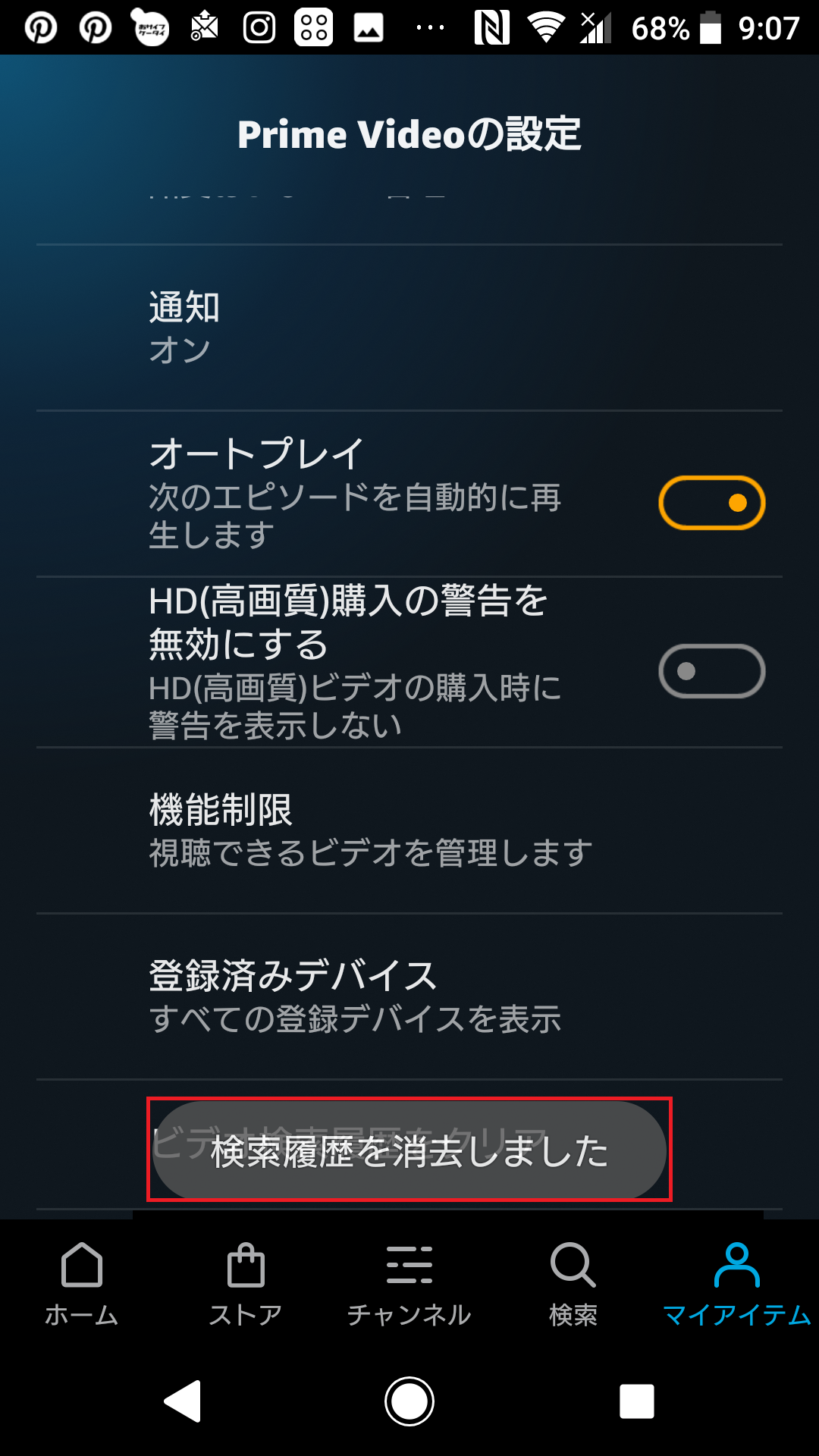

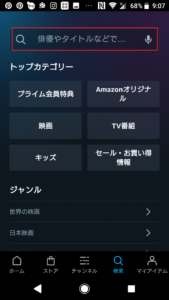

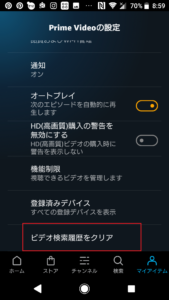
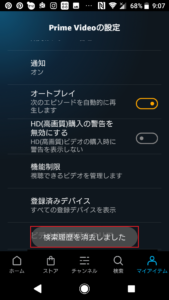
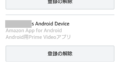
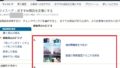
コメント